Монитор хороший для глаз: Лучшие мониторы для глаз — Рейтинг 2021-2022 года
Содержание
Пресс-центр
Ниже приведен полный текст материала для прочтения онлайн,
Источник: Авторский материал Legion Colour, январь 2016
УСТАЛОСТЬ ГЛАЗ ОТ РАБОТЫ ЗА КОМПЬЮТЕРОМ —
ЭТО СОЦИАЛЬНАЯ ПРОБЛЕМА
Безусловно, информационные технологии сделали нашу жизнь более удобной. Они предоставляют множество возможностей, но вместе с тем — таят в себе опасности. И самым уязвимым органом при работе с дисплеями являются органы зрения.
Даже самый современный монитор при неправильной настройке может пагубно воздействовать на зрение. Компьютерный зрительный синдром, синдром видеодисплейных терминалов (ВДТ), профессиональная офтальмопатия — это лишь некоторые названия заболеваний, которые возникают вследствие хронического перенапряжения глаз.
Если вы чувствуете усталость в глазах, шее или в плечах, важно попытаться решить проблему, не позволяя ей развиваться дальше. Если вы не будете ничего предпринимать и позволите вашему состоянию ухудшиться, вы можете нанести серьезный ущерб своему физическому и психическому здоровью.
СОЗДАЙТЕ ОПТИМАЛЬНУЮ ОСВЕЩЕННОСТЬ РАБОЧЕГО МЕСТА
Важно создать в помещении сбалансированное освещение. Если источники света в комнате слишком яркие, разница между яркостью экрана и окружающего пространства будет утомлять ваши глаза.
Важно исключить возникновение отраженного света от дисплея, которое мешает глазам сфокусироваться на изображении.
Важно оснастить глянцевые дисплеи специальными антибликовыми светоотражающими пленками или приобрести специализированный монитор для регулярной работы с компьютером.
ОТРЕГУЛИРУЙТЕ ЯРКОСТЬ ДИСПЛЕЯ
Желательно корректировать значения яркости в зависимости от освещенности комнаты, где установлен монитор, а не оставлять значения по умолчанию. Это значительно уменьшит нагрузку на ваши глаза.
Самый простой способ проверить яркость вашего монитора — сравнить лист белой бумаги под освещением в помещении и с экраном. После этого настройте яркость так, чтобы яркость совпала настолько, насколько это возможно.
Помните, что яркость монитора желательно сохранять постоянной — а это чрезвычайно утомительное занятие, ведь освещение меняется в течение дня. Поэтому подумайте о приобретении монитора с функцией автоматической настройки яркости экрана в соответствии с внешним освещением.
МИНИМИЗИРУЙТЕ МЕРЦАНИЕ ЭКРАНА
Изображение на мониторе обновляется с частотой в среднем 65-100 Гц (65-100 раз в секунду). Этого достаточно для комфортной работы, в противном случае появляется неприятное мерцание, которое не только мешает качественно и продуктивно работать, но вызывает преждевременную усталость глаз и ведут к ухудшению зрения. Если вы заметили, что вам стало трудно сосредоточиться на работе, ваши глаза начали уставать или появились головные боли после того, как вы поработаете за монитором, причина может быть именно в этом. Особенно мерцание опасно для детей до 13-14 лет, когда их психика и зрительная система только формируются.
Для того, чтобы определить наличие мерцания мониторов (и источников света) можно воспользоваться одним из простых, но эффективных способов: возьмите за кончик обычный длинный карандаш и начинайте быстро-быстро двигать им по полукругу. Если при этом вы не видите отдельные контуры карандаша — мерцания нет. Если же видно «несколько карандашей» — свет мерцает. Чем отчётливее контуры, тем мерцание сильнее.
Если при этом вы не видите отдельные контуры карандаша — мерцания нет. Если же видно «несколько карандашей» — свет мерцает. Чем отчётливее контуры, тем мерцание сильнее.
МИНИМИЗИРУЙТЕ СИНИЙ СВЕТ ОТ ДИСПЛЕЯ
Наиболее частой причиной усталости глаз специалисты называют именно синий свет. Именно он является наиболее близким по своей длине волны к ультрафиолетовому излучению, которое отличается самым высоким уровнем энергии существенно увеличивая нагрузку на глаза. Согласно проведенным исследованиям синий свет в 15 раз более опасен для сетчатки, чем весь оставшийся диапазон видимого спектра. Более того, синий свет пагубно влияет на выработку мелатонина, необходимого человеку для глубокого сна, смещая биологические часы в среднем на три часа назад. Таким образом, работа и игра на компьютере, особенно в вечернее время, крайне отрицательно влияет на сон: двух часов чтения с компьютера или экрана устройства вроде iPad при максимальной яркости достаточно, чтобы подавить нормальную выработку ночного мелатонина.
Чтобы защитить себя от негативного влияния синего света, необходимо снижать цветовую температуру монитора при работе с офисными документами и возвращать ее к исходным значениям при выполнении проектов, касающихся фотографий и изображений.
Некоторые дисплеи поставляются вместе с режимом подавления синего цвета. Они не только позволяют вам легко переключаться между режимами, но в некоторых случаях имеют программное обеспечение для автоматического изменения режима отображения в соответствии с активным приложением, практически устраняя необходимость переключения режимов вручную. Когда цветовая температура понижается, изображение меняет оттенок с голубовато на красноватый — вы можете сразу увидеть, что синего света становится меньше.
ДАВАЙТЕ ГЛАЗАМ ОТДЫХАТЬ
Постоянная работа с дисплеями с фиксированного расстояния снижает способность ваших глаз к фокусировке. Когда вы работаете за компьютером длительное время, делайте 10-15-минутный перерыв каждый час. Потягивайтесь, чтобы сбросить напряжение и делайте гимнастику для глаз.
Потягивайтесь, чтобы сбросить напряжение и делайте гимнастику для глаз.
Снимаем нагрузку с мышц, участвующих в движении глазного яблока. Взгляд влево — прямо, вправо — прямо, вверх — прямо, вниз — прямо, без задержки в отведенном положении. Круговые движения глаз — от 1 до 10 кругов влево и вправо. Сначала быстрее, потом — как можно медленнее.
Изменяем фокусное расстояние. Смотрим на кончик носа, затем вдаль. Смотрим на кончик пальца или карандаша, удерживаемого на расстоянии 30 см от глаз, затем вдаль. Повторяем несколько раз. Плотно сдимаем веки, моргаем несколько раз.
Закончить гимнастику необходимо массажем век. Мягко поглаживаем веки указательным и средним пальцами в направлении от носа к вискам. Затем, потерев ладони, легко, без усилий, прикрываем ими предварительно закрытые глаза, чтобы полностью загородить их от света (на 1 мин). Представляем погружение в полную темноту.
Распространенная ошибка людей в том, что они во время перерывов предпочитают смотреть на дисплеи смартфонов и планшетов, что не позволяет глазам отдохнуть.
ПОЛЬЗУЙТЕСЬ КАПЛЯМИ ОТ УСТАЛОСТИ ГЛАЗ
Во время длительной работы за компьютером люди часто сосредотачивают свое внимание на какой-то одной конкретной точке и намного реже моргают. В итоге слизистая оболочка глаза начинает пересыхать, что постепенно приводит к синдрому сухого глаза, который в начале развития сопровождается лишь небольшим дискомфортом, а потом, медленно прогрессируя, начинает проявляться в жжении, ухудшении зрения, а еще в ухудшении аккомодации.
КОНТРОЛИРУЙТЕ ОСАНКУ
Играете ли вы, или работаете, правильная посадка поможет не только повысить вашу работоспособность, но и поможет предотвратить заболевания, связанные с работой за компьютером. Устройтесь поудобнее в кресле, постарайтесь опираться на спинку и сидеть прямо и держите стопы полностью на полу. Это исключит дополнительную нагрузку на шею, плечи и поясницу. Сгорбленная посадка может привести к проблемам со здоровьем в будущем, так что вы должны быть внимательны и осторожны. Если ваши стопы не достают до пола, используйте подставку для ног.
Вы должны избегать такого расположения монитора при котором вам приходится смотреть вверх, так как это вызывает сухость в глазах. Мониторы, которые не позволяют гибко настраивать угол и высоту экрана, вынуждают пользователей подстраиваться под положение дисплея, что мешает им работать в правильной позе. Именно поэтому важно выбрать монитор, имеющий широкие возможности настройки — наклон вверх/ вниз, регулировка высоты и т.д.
Помните, что за компьютером нельзя сидеть больше 4 часов подряд. Перерывы в 10-15 минут раз в час помогут вам восстановиться после любой напряженной деятельности и избежать профессиональных заболеваний.
РЕГУЛЯРНО ПРОВЕРЯЙТЕ ЗРЕНИЕ У ОФТАЛЬМОЛОГА
Вы должны посещать офтальмолога по крайней мере один раз в год. Если вы предприняли все вышеуказанные шаги, однако глаза устают все так же сильно или еще сильнее, вам следует подумать о прохождении обследования. Вы получите не только экспертную консультацию касательно ваших симптомов, но и сможете вовремя обнаружить такие болезни глаз как, например, глаукома.
Если вы носите очки или контактные линзы, будьте внимательны — ваш рецепт на них должен своевременно обновляться.
ИСПОЛЬЗУЙТЕ СПЕЦИАЛИЗИРОВАННЫЙ ДИСПЛЕЙ
Одна из неприятных особенностей человеческой природы ― пренебрежение любыми рекомендациями, которые подразумевают их ежедневное выполнение. Но даже в том случае, если вы обладаете недюжиной силой воли и готовы каждый день прилагать усилия для того, чтобы сократить нагрузку на зрение и уменьшить усталость глаз, результативность ваших стараний будет ограничена, если ваш монитор не соответствует определенным стандартам качества.
Принимая решение о замене монитора, рассматривайте эту покупку с учетом показателя его «здоровьесбережения». Несомненно, покупка качественного монитора требует ощутимых расходов.
Однако если вы покупаете монитор, который имеет автоматические функции регулировки вышеописанных параметров и уменьшает усталость глаз, вы получаете намного больше:
— в офисе, где вы сидите в перед экраном в течение долгих часов, это повысит эффективность и улучшит условия работы без ущерба для здоровья;
— дома хороший монитор поможет защитить ваши глаза и глаза ваших близких — это особенно важно, если за монитором работает ребенок.
КОМФОРТ ДЛЯ ГЛАЗ ОТ КОРПОРАЦИИ EIZO
|
Освещенность рабочего места |
Датчик освещенности Auto EcoView определяет изменение яркости в течение дня и автоматически подстраивает яркость экрана. Безбликовый дисплей подавляет отражающий свет. |
|
Контролируйте осанку |
Гибкая регулировка положения экрана, в том числе наклона, высоты, поворота и вертикального вращения. |
|
Правильный отдых и растяжка |
Функция таймера для напоминания о перерывах. |
|
Яркость дисплея |
Функция автоматической регулировки яркости EcoView определяет яркость окружающей среды и автоматически в режиме реального времени изменяет яркость дисплея до оптимального уровня. 
|
|
Мерцание экрана |
Гибридная система затемнения EyeCare управляет мерцанием экрана и обеспечивает отсутствие мерцания при любой яркости дисплея. |
|
Минимизируйте синий свет |
В режиме «Бумага» цвет и контрастность дисплея корректируются таким образом, чтобы максимально соответствовать листу настоящей бумаги. Фильтр ПО EyeCare применяет шаблон фильтра, который управляет яркостью и контрастом. |
Почему болят глаза от компьютера (монитора)? / BRINSERVICE
Почему у некоторых людей болят глаза от монитора (компьютера)?
Этим вопросом в наше время задаются многие пользователи. Действительно, проблема с болью в глазах и голове, с раздражением зрительного нерва от работы за компьютером стала актуальной. В этой статье я хочу рассказать и раскрыть основную причину такой реакции человеческого глаза на современные экраны.
Итак, немного истории. Несколько лет назад я купил себе новый ноутбук и через несколько месяцев работы, однажды ощутил острую боль в глазу. Работать дальше за ноутбуком я не смог, подумал, что глаза и голова у меня разболелись на погоду. Однако, на следующий день после того как я сел поработать за свой ПК я снова почувствовал дискомфорт в правом глазу и боль в голове от глаза до самого затылка. Так началась моя история борьбы с некачественными экранами современной электроники.
Я пробовал настроить яркость и цвета монитора нового ноутбука, включал и настраивал в комнате свет, но это не помогало, глаза от компьютера по-прежнему болели. С тех пор глаза от компьютеров и мониторов у меня начали болеть постоянно, как только я садился поработать за любой ПК. Эта проблема встала очень остро для меня, так как я работал программистом и был вынужден целыми днями смотреть в экран монитора. Я купил себе специальные компьютерные очки, пользовался каплями, ходил на приемы к офтальмологам, но все было безрезультатно. Апогеем моей борьбы с недугом стала поездка в Москву в институт офтальмологии имени Гельмгольца. Кандидаты медицинских наук и профессоры разводили руками и делали заключение, что никаких патологий в моем здоровье нет.
Апогеем моей борьбы с недугом стала поездка в Москву в институт офтальмологии имени Гельмгольца. Кандидаты медицинских наук и профессоры разводили руками и делали заключение, что никаких патологий в моем здоровье нет.
Я не понимал, в чем причина этого раздражения, ведь я более десяти лет работал за компьютерами, играл много часов без перерыва в компьютерные игры и никогда ранее не испытывал подобных проблем. Единственное, что я точно знал – больше всего мои глаза болели от нового ноутбука. Я прекратил пользоваться им и стал искать причину такой реакции глаз на новый экран. На то время один мой друг уже несколько месяцев боролся с не комфортной работой за новым ноутбуком и сообщил мне о таком понятии как ШИМ.
Широтно-импульсный модулятор (ШИМ)
Производителям современных мониторов нужно было сделать механизм, позволяющий регулировать яркость подсветки экрана. Для этой функции большинство мониторов оснащаются широтно-импульсным модулятором, или сокращенно ШИМ. Что это такое и как он работает?
Что это такое и как он работает?
ШИМ – это устройство, через которое подается напряжение на подсветку монитора, способное изменять длительность фаз кратковременного включения и выключения питания подсветки для изменения её яркости. Попросту говоря, на яркости подсветки отличной от максимальной светодиоды, если мы говорим про современную LED-подсветку, не всегда горят — они очень быстро включаются и выключаются, тем самым создавая определенную яркость. Чем больший промежуток времени горят светодиоды – тем яркость больше и наоборот. Это своеобразный реостат для подсветки. Человеческий глаз не видит эти мерцания (включения и выключения) подсветки, так как мы замечаем частоту лишь до 80 Гц, но как оказалось, наш зрительный тракт и мозг негативно воспринимают эти мерцания, так как подсветка мерцает вплоть до 300 Гц. Из-за мерцаний подсветки и возникает боль в глазах, они покрываются «сеточкой», начинает болеть голова и появляются прочие негативные последствия работы за таким экраном.
Так я и нашел главную причину того, от чего у меня болели глаза, весь зрительный тракт и голова – это мерцание подсветки монитора.
Наглядное подтверждение мерцания экранов
Ниже представлены фотографии двух мониторов. Фотографирование происходило с выдержкой 1/800. Первый экран (выше на фотографии) не мерцает. Второй экран, как видно по фотографиям, мерцает и от него болят глаза. При очень маленькой выдержке можно поймать момент, когда подсветка полностью выключается. Это видно на 4 фотографии. Фотографии имеют шум, так как на них для увеличения яркости и наглядности была сильно выкручена гамма.
LED-подсветка и ШИМ – огненная смесь для глаз
Как выяснилось через некоторое время, мой новый ноутбук был оснащен экраном на основе LED-подсветки и естественно оснащался широтно-импульсным модулятором (ШИМ). А на моем рабочем компьютере в офисе был ЖК-экран старого образца с подсветкой матрицы на основе ламп с холодным катодом (CCFL-подсветка), от которого глаза у меня практически не уставали. В чем разница между ними? Разве старые ЖК-мониторы не оснащались ШИМ? Оснащались, но разница в том, что светодиоды в отличие от люминесцентных ламп (CCFL) имеют очень быстрый отклик на включение и отключение напряжения. Если не ошибаюсь, то светодиоды загораются и гаснут со скоростью света. Они мгновенно зажигаются и гаснут при подаче на них напряжения и его отключении. В этом случае работа ШИМ становятся критичной а мерцания очень четкими, в отличие от мерцаний люминесцентных ламп, которые светятся некоторое время после отключения напряжения с них.
В чем разница между ними? Разве старые ЖК-мониторы не оснащались ШИМ? Оснащались, но разница в том, что светодиоды в отличие от люминесцентных ламп (CCFL) имеют очень быстрый отклик на включение и отключение напряжения. Если не ошибаюсь, то светодиоды загораются и гаснут со скоростью света. Они мгновенно зажигаются и гаснут при подаче на них напряжения и его отключении. В этом случае работа ШИМ становятся критичной а мерцания очень четкими, в отличие от мерцаний люминесцентных ламп, которые светятся некоторое время после отключения напряжения с них.
Все старые ЖК-мониторы оснащались CCFL-подсветкой и при отключении напряжения от такой подсветки (работа широтно-импульсного модулятора) не имели четко выраженных мерцаний. Точно также не заметны мерцания на мониторах с электронно-лучевой трубкой (ЭЛТ).
Отсюда и растут ноги у проблемы. Проблема боли в глазах от мониторов появилась именно с появлением LED-подсветки. Именно на LED-экранах широтно-импульсная модуляция начала вызывать у людей проблемы с глазами.
Что делать, если болят глаза от монитора?
Мы выяснили, что основная современная причина неврозов при работе с мониторами – мерцания подсветки. Поэтому необходимо удостовериться, что на вашем экране нет ШИМ. Это можно проверить несколькими способами:
- С помощью «карандашного теста»;
- С помощью видеокамеры;
- С помощью профессионального фотоаппарата;
- С помощью специального дорогостоящего оборудования;
- С помощью различных интернет-сервисов.
Обычно хватает первых трех методов, так как они наиболее просты в применении. При выборе монитора, например в магазине, удобно пользоваться карандашным методом.
ВНИМАНИЕ! Все тесты необходимо выполнять на различных уровнях яркости подсветки. Как правило, на максимальной яркости ШИМ выключается и подсветка светится постоянно. Проверяйте мониторы на максимальном, на минимальном и на среднем уровне яркости.
Карандашный тест
Берете любой карандаш или ручку и быстро перемещаете (машете) им перед исследуемым экраном. Если при этом видны четкие (отдельные) изображения карандаша, то подсветка экрана мерцает и имеет ШИМ. Если же изображение плавно размывается, то мерцаний и ШИМ нет. Пример «карандашного теста» представлен на следующей картинке.
Если при этом видны четкие (отдельные) изображения карандаша, то подсветка экрана мерцает и имеет ШИМ. Если же изображение плавно размывается, то мерцаний и ШИМ нет. Пример «карандашного теста» представлен на следующей картинке.
Тест видеокамерой
В некоторых случаях запечатлеть мерцания подсветки могут обычные видеокамеры, например камера мобильного телефона. Но не всегда этот способ достоверно может сказать о наличии мерцаний. Если на видео не видны мерцания, неровности и волны это не значит, что мерцаний нет на самом деле. Иногда видеокамеры не улавливают подобные мерцания.
В следующем видео вы можете наглядно увидеть, как выглядит экран с ШИМ и экран без него. На мониторе слева есть ШИМ и от него болят глаза. Экран справа отлично показывает и за ним можно комфортно работать долгое время.
Тест профессиональным фотоаппаратом
Достоверно определить мерцает или нет подсветка вашего экрана можно с помощью фотоаппарата на котором вручную выставляется выдержка и диафрагма. Обычно выдержки 1/800-1/1000 вполне достаточно. Вам нужно взять фотоаппарат, выставить на нем выдержку 1/800 и сфотографировать экран исследуемого монитора с белым фоном (например открыть новый документ MS Word или блокнот). Для того, что бы при такой маленькой выдержке что-то запечатлеть на фото необходимо открыть диафрагму на максимум. Также желательно производить фотографирование в темном помещении.
Обычно выдержки 1/800-1/1000 вполне достаточно. Вам нужно взять фотоаппарат, выставить на нем выдержку 1/800 и сфотографировать экран исследуемого монитора с белым фоном (например открыть новый документ MS Word или блокнот). Для того, что бы при такой маленькой выдержке что-то запечатлеть на фото необходимо открыть диафрагму на максимум. Также желательно производить фотографирование в темном помещении.
Если на полученных фотографиях вы увидите волны или неравномерность яркости изображения экрана (сверху более яркое чем снизу или наоборот), то определенно ваш экран мерцает. В другом случае – нет. Примеры такого фотографирования вы можете видеть ниже. На одном из экранов присутствуют мерцания.
Что делать если у вас монитор с ШИМ и мерцает?
В таком случае есть несколько решений:
- Выставить яркость подсветки на максимум. При максимальном уровне яркости широтно-импульсная модуляция отключается и мерцания пропадают. Однако справедливо, что не всегда и не все могут работать с монитором на самой высокой яркости.
 Как временное решение этот способ использовать можно.
Как временное решение этот способ использовать можно. - Более кардинальный способ — сменить монитор. Попросту говоря, приобретите монитор, лишенный этого недостатка. Это самый простой способ уберечь ваши глаза и здоровье. Для проверки нового экрана лучше использовать карандашный метод в совокупности с фотографированием.
Мониторы и ноутбуки без ШИМ
Для тех кто ищет мониторы и ноутбуки без мерцаний в этом разделе статьи будут публиковаться проверенные модели. На данный момент многие производители уже начали выпускать flicker-free мониторы, например фирмы Benq и ViewSonic. Думаю остальные производители в скором времени не останутся в стороне от решения этой проблемы. Однако, как выяснилось, бирка flicker-free не дает гарантии того, что монитор не будет мерцать.
Не смотря на наличие проверенных моделей мониторов и ноутбуков без ШИМ и заявленной технологии flicker-free нет гарантии того, что купленный вами экземпляр будет без ШИМ. Таковы реалии ситуации. Каждый экземпляр перед покупкой нужно проверять.
Каждый экземпляр перед покупкой нужно проверять.
Ноутбуки:
- ACER V3-571G-736b8G75BDCaii
- ACER Swift SF113-31 (ACER Siwft 1)
Видеобзор ноутбука без ШИМ ACER Swift 1:
Для более детального изучения того, почему у вас болят глаза от компьютера, рекомендую посмотреть нижеследующее видео:
P.S. Если статья Вам была полезна, Вы можете поделиться ей со своими друзьями и помочь им!
P.P.S. Если Вы знаете модель ноутбука или монитора без ШИМ, то будем благодарны если вы поделитесь ценной информацией с читателями в комментариях.
Желаем приятной работы за компьютером! Берегите своё здоровье!
Пять причин выбрать офтальмологический монитор
Технологии стали неотъемлемым элементом современной жизни. Мониторы повсеместно используются в нашей повседневной жизни для работы, учебы или личного досуга. Скорее всего, мы проведем бесчисленное количество часов перед монитором компьютера. Эти часы быстро накапливаются и могут создать нагрузку на наши глаза и общее состояние здоровья.
Мониторы повсеместно используются в нашей повседневной жизни для работы, учебы или личного досуга. Скорее всего, мы проведем бесчисленное количество часов перед монитором компьютера. Эти часы быстро накапливаются и могут создать нагрузку на наши глаза и общее состояние здоровья.
Хотите знать, как предотвратить напряжение и усталость глаз, сохраняя при этом здоровье глаз в цифровом мире? Правильный монитор — отличное начало. Избегайте головных болей, зрительного напряжения и утомления глаз, установив монитор, который предлагает технологию, которая имеет значение и помогает предотвратить синдром компьютерного зрения (CVS). Мониторы BenQ разработаны с использованием эксклюзивной технологии Eye-care™, которая помогает устранить нагрузку, которую традиционные мониторы создают для ваших глаз. Технология Low Blue Light, Flicker-Free, Brightness Intelligence и Brightness Intelligence Plus — все эти функции призваны помочь вам улучшить взаимодействие с пользователем как на работе, так и дома.
1. Защита глаз от мерцания
Мы стараемся избегать мигающих источников света, но дело в том, что обычные ЖК-экраны мерцают со скоростью 250 раз в секунду, что невидимо невооруженным глазом. Если вы смотрите на монитор в течение 8 часов, ваши глаза воспринимают около 5,8 миллионов мерцаний. Длительное воздействие этого мерцания, создаваемого экраном, может серьезно повлиять на здоровье ваших глаз. Усталость глаз особенно часто встречается у студентов и рабочих, которые в повседневной жизни полагаются на компьютеры. Это еще больше влияет на их способности к обучению и работе.
Мониторы BenQ оснащены технологией устранения мерцания, сертифицированной международным TÜV Rheinland, для устранения основной причины мерцания монитора. Это снижает нагрузку на глаза, а также их утомляемость при длительном просмотре экрана. Пользователям предлагается возможность использовать монитор без ущерба для здоровья ваших глаз или качества изображения.
С технологией Flicker-Free
Без технологии Flicker-Free
2.
 Технология Low Blue Light
Технология Low Blue Light
Мы познаем мир благодаря существованию света, который делится на видимый свет (420~780 нм) и невидимый свет (инфракрасный свет >780 нм или ультрафиолетовый свет <420 нм).
Видимый свет попадает на сетчатку и вызывает повреждение глаз. Поскольку мы сейчас живем в мире с несколькими экранами, синий свет, самый мощный видимый свет, считается особенно опасным для глаз. Когда мы используем монитор для просмотра видео, выполнения домашних заданий или многочасовых игр в видеоигры, в наши глаза попадает сильный синий экранный свет, который может воздействовать на желтое пятно сетчатки и в конечном итоге привести к глазным заболеваниям. Синий свет может подавлять выработку вызывающего сон гормона мелатонина, что приводит к нарушениям сна.
Компания BenQ разработала два типа технологий для защиты здоровья глаз как детей, чьи глаза находятся в стадии развития, так и взрослых. Технология Low Blue Light удаляет синий свет (420–480 нм), а технология Low Blue Light Plus фильтрует вредное излучение (420–455 нм), чтобы уменьшить повреждения, сохраняя при этом качество изображения без изменения цвета в оттенки желтого.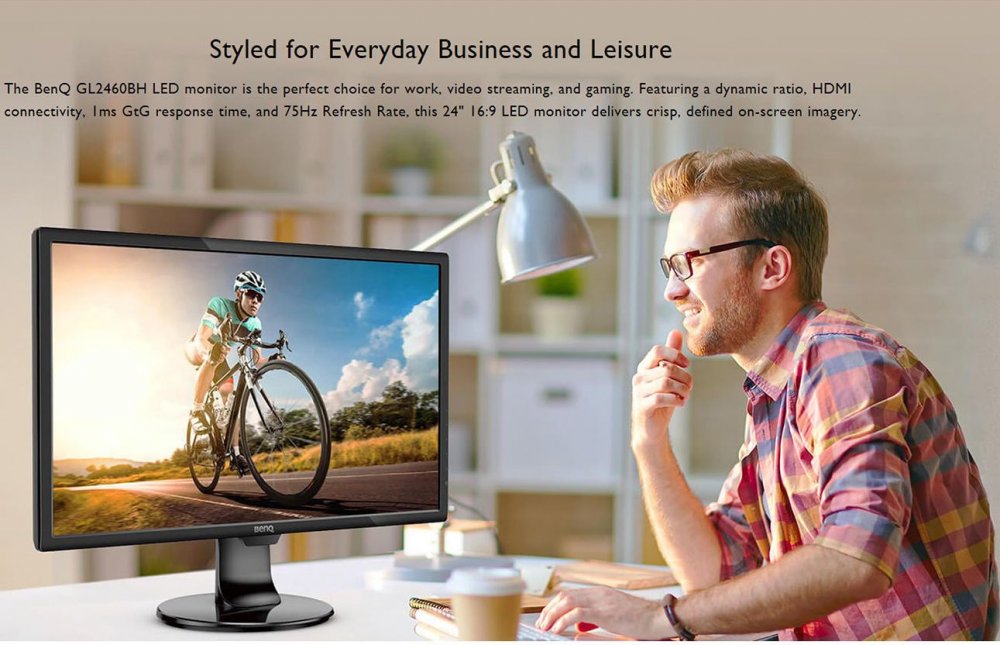
3. Технология Brightness Intelligence Plus (B.I.+ Tech.)
Когда мы пользуемся мониторами в течение долгих часов, часто забывают, что окружающий свет является важным фактором, влияющим на качество просмотра. Сильные различия в окружающем освещении и освещении от дисплеев могут вызывать напряжение глаз. В условиях яркого освещения глаза должны работать усерднее, чтобы избежать бликов, вызванных отражением. В тускло освещенной комнате глазам требуется больше энергии, чтобы сфокусироваться на очень ярком дисплее. Со временем у нас может возникнуть напряжение глаз или серьезные проблемы, такие как головные боли и помутнение зрения.
Эксклюзивные технологии BenQ Brightness Intelligence (B.I. Tech.) и Brightness Intelligence Plus (B.I.+ Tech.) могут автоматически регулировать яркость дисплея в зависимости от нашего окружения. Датчик внешней освещенности в технологии B.I.+ может определять яркость нашего окружения в течение дня для различных цветовых температур. Включая запатентованные алгоритмы реального времени, B. I.+ автоматически регулирует яркость дисплея и цветовую температуру, чтобы обеспечить максимально комфортный просмотр, будь то при расслабляющем теплом освещении дома, продуктивном прохладном белом свете в офисе или при солнечном свете, падающем из окна.
I.+ автоматически регулирует яркость дисплея и цветовую температуру, чтобы обеспечить максимально комфортный просмотр, будь то при расслабляющем теплом освещении дома, продуктивном прохладном белом свете в офисе или при солнечном свете, падающем из окна.
4. Подставка для регулировки высоты (HAS)
Подставка для регулировки высоты BenQ, возвышающаяся не менее чем на 110 мм от основания, позволяет пользователям находить наилучшие углы обзора для удобной работы или совместного использования экрана с широким диапазоном настроек монитора — по высоте, наклону , поворотный и поворотный. Подставка с регулировкой высоты также является идеальным решением для учащихся средних школ, которые с каждым днем становятся все выше; это позволяет учащимся быстро отрегулировать высоту монитора для максимального удобства просмотра.
5. Режим ослабления цвета
Компания BenQ, специализирующаяся на технологиях ухода за глазами, разработала режим ослабления цвета, настраиваемый для слабых цветов, чтобы облегчить их просмотр за счет усиления цветовых тонов и настройки цветовых фильтров на основе личных интервью. с пользователями. Наиболее распространенными цветовыми недостатками являются дефицит красного цвета (или протаномалия) и дефицит зеленого цвета (дейтераномалия). BenQ предлагает красный фильтр и зеленый фильтр для устранения недостатка красного и зеленого цветов. С помощью режима BenQ Color Weakness Mode люди со слабой цветопередачей могут легко расшифровывать круговые диаграммы, статистику и изображения и, таким образом, наслаждаться просмотром с различимыми оттенками цвета и улучшенным цветным изображением.
с пользователями. Наиболее распространенными цветовыми недостатками являются дефицит красного цвета (или протаномалия) и дефицит зеленого цвета (дейтераномалия). BenQ предлагает красный фильтр и зеленый фильтр для устранения недостатка красного и зеленого цветов. С помощью режима BenQ Color Weakness Mode люди со слабой цветопередачей могут легко расшифровывать круговые диаграммы, статистику и изображения и, таким образом, наслаждаться просмотром с различимыми оттенками цвета и улучшенным цветным изображением.
Вам также может понравиться
Была ли эта статья полезной?
Да Нет
Технология мониторинга, которая ставит ваше здоровье на первое место
Автор: Саймон Лукас
Большинство людей проводят много времени, глядя на экраны. Согласно последним исследованиям DataReportal, средний взрослый тратит около 7 часов в день на использование Интернета на мониторе своего компьютера, мобильном устройстве или телевизоре.
Экранное время еще больше для людей, чья работа требует смотреть в монитор компьютера на протяжении всей своей работы. Эргономичное рабочее кресло может облегчить некоторую физическую нагрузку, но больше всего может помочь — или навредить — сам монитор.
В первую очередь следите за своим самочувствием
Монитор, не разработанный с учетом вашего самочувствия, может вызвать напряжение глаз, мигрени и даже проблемы с мышцами спины и шеи. Естественно, эти эффекты приводят к снижению производительности, прогулам и общей неудовлетворенности работой. Но что более поразительно, компьютерный синий свет связан с нечеткостью зрения, сухостью глаз, дегенерацией желтого пятна и катарактой. Это может даже вызвать серьезные проблемы со сном.
Технология отображения развивается
Белая книга
Узнайте, как технология контроля цвета и частота обновления поддерживают вашу динамичную и творческую работу.
Скачать сейчас
Эти эффекты можно смягчить, переключившись на монитор со встроенной защитой для глаз. Компания Samsung сделала заботу о зрении приоритетом при разработке ряда уникальных технологий отображения, включая фильтр синего света для своих мониторов и технологию Flicker Free.
Избавление от хандры
Из всех цветов видимого спектра синий свет является самым вредным — его эффекты варьируются от затуманивания зрения до необратимых изменений зрения. Синий распространяется как высокоэнергетическая световая волна короткой длины, и почти вся она попадает на сетчатку. «Компьютерный зрительный синдром» становится все более распространенным явлением.
Новейшие мониторы Samsung с высоким разрешением поддерживают режим Eye Saver Mode, который активно снижает излучение синего света. Эта функция сводит к минимуму немедленную нагрузку на глаза и помогает предотвратить долгосрочные проблемы, такие как фототоксичность, состояние особенно высокой светочувствительности глаз или кожи.
Адаптируйтесь, чтобы добиться процветания
Лучшие мониторы для здоровья глаз не ограничиваются только синим светом. Еще одним виновником зрительного напряжения и головных болей является мерцание экрана, характерное для многих настольных мониторов и почти незаметное невооруженным глазом. Это мерцание является результатом быстрого включения и выключения подсветки экрана. Вы можете не заметить, что это происходит, но вы заметите его последствия. Технология Samsung Flicker Free помогает исправить это.
Высокая частота обновления монитора — количество обновлений экрана в секунду — может помочь снизить нагрузку на глаза, но выше 75 Гц разница для глаз минимальна.
Большинство новых мониторов Samsung также оснащены технологией Adaptive Picture. С помощью датчиков внешней освещенности Adaptive Picture постоянно оценивает освещение в вашем рабочем пространстве и автоматически регулирует яркость экрана для более комфортного просмотра.
Благодаря этим функциям Intelligent Eye Care мониторы Samsung с высоким разрешением получили сертификат Intelligent Eye Care от золотого стандарта TUV Rheinland.
Физически удобные рабочие места
Помимо самого экрана, физические аспекты вашего рабочего стола также способствуют его общему комфорту. Эргономичный дизайн мониторов Samsung обеспечивает регулировку высоты, а также гибкость наклона и поворота, поэтому сидение перед компьютером гораздо менее утомительно не только для глаз, но и для шеи и позвоночника.
В правильном окружении изогнутый экран дает значительные преимущества для здоровья глаз. Вы даже можете выбрать изогнутый экран двойной ширины, такой как 49-дюймовый Samsung S95UA. Благодаря экрану, который имитирует кривизну человеческого глаза, эти дисплеи имитируют ваше естественное поле зрения, поэтому вашим глазам не нужно так усердно работать, чтобы сфокусироваться.
Конечно, не на каждой рабочей станции можно установить изогнутый монитор, и не для каждой работы он требуется.

 Как временное решение этот способ использовать можно.
Как временное решение этот способ использовать можно.![Как отформатировать флешку если она защищена: Как отформатировать защищенную от записи USB/флешку [7 способов]](https://dilios.ru/wp-content/themes/dilios.ru/assets/front/img/thumb-medium-empty.png)